- Nežinote, ką daryti, jei neveikia jūsų PUBG emuliatorius? Pažvelkite į mūsų žemiau pateiktus patarimus.
- Pavyzdžiui, galite išjungti antivirusinę programą arba tiesiog pasirinkti kitą atvaizdavimo parinktį.
- Kadangi jau esate čia, apsilankykite čia „PlayerUnknown“ skiltis „Battlegrounds“ daugiau patarimų.
- Be to, pažymėkite mūsų „Emulators Hub“ siekiant rasti panašių sprendimų ir tolesnių nurodymų.

Atsisiųskite ir įdiekite dabar „Android“ emuliatorius, kad galėtumėte žaisti visus mėgstamus mobiliuosius žaidimus kompiuteryje. Nenustokite jaudintis dėl mažo akumuliatoriaus kiekio telefone, tiesiog įdiekite šį emuliatorių į kompiuterį ir pradėkite žaisti nemokamai. Štai ką jis daro:
- Leidžia jums žaisti kelis žaidimus keliose „Google Play“ paskyrose
- Pirmos klasės vaidinimas jūsų kompiuteryje
- Siūlo labai pritaikomą klavišų atvaizdavimą, kad būtų galima geriau valdyti žaidimą
žaisti visus savo mėgstamus
mobilieji žaidimai asmeniniame kompiuteryje
„PlayerUnknown’s Battlegrounds“ yra triuškinantis „Battle Royale“ sprogimas, audrinantis daugelio žaidėjų žaidimus „Windows“, „Android“, „iOS“ ir konsolėse.
„Tencent“ netgi išleido oficialų „Tencent Gaming Buddy PUBG“ emuliatorių, skirtą „Windows“.
Tai emuliatorius leidžia žaidėjams žaisti laisvai prieinamą „PlayerUnknown’s Battlegrounds“ mobilųjį telefoną sistemoje „Windows“ su klaviatūra ir pele.
Tačiau „Tencent Gaming Buddy“ ne visada veikia. Kai kurie vartotojai teigė, kad kraunant TGB, PUBG užstringa 98 proc.
Todėl jie negali žaisti „PlayerUnknown’s Battlegrounds“ mobiliojo ryšio su emuliatoriumi. Tai yra keletas rezoliucijų, kurios gali išspręsti „Tencent Gaming Buddy“, kuris užstrigo 98 proc.
Kaip pataisyti „PUBG Tencent Gaming Buddy“, jei jis neveikia ar neįdiegiamas?
- Žaiskite „PUBG mobile“ su kitu „Android“ emuliatoriumi
- Išjunkite antivirusinę programinę įrangą
- Pasirinkite TGB integruotą grafiką
- Išvalykite TEMP aplanką
- Pasirinkite kitą atvaizdavimo parinktį
1. Žaiskite „PUBG mobile“ su kitu „Android“ emuliatoriumi

Atminkite, kad „Tencent Gaming Buddy“ emuliatorius nėra pats stabiliausias pasirinkimas žaidžiant.
Tačiau jūs vis tiek gali žaisti „PUBG mobile“ su alternatyviu „Android“ emuliatoriumi, kol TGB pasirodys beta versija. LDPlayer paprasčiausiai yra vienas geriausių PUBG ir kitų panašių emuliatorių „Android“ žaidimai.
Na, nuo pat pradžių turite žinoti, kad jame yra daugybė valdiklių pritaikymo parinkčių. Jūs netgi galite prisijungti pelė ir a klaviatūra kad galėtumėte geriau kontroliuoti žaidimą.
Be to, jį galima atsisiųsti nemokamai ir jis yra visiškai suderinamas su „Windows 10“, taigi jums tiesiog reikia įgalinti aparatūros virtualizavimo technologiją BIOS paleisti programinę įrangą.
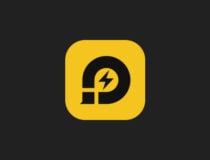
LD grotuvas
Ar neveikia jūsų PUBG emuliatorius? Paverskite savo kompiuterį žaidimų platforma naudodami „LDPlayer“!
2. Pasirinkite TGB integruotą grafiką

- Pasirinkite Pakeiskite numatytąjį grafikos procesorių parinktis atidaryti „NVIDIA“ valdymo skydą.
- Spustelėkite Tvarkyti 3D nustatymus kairėje nuo „NVIDIA“ valdymo skydo lango.
- Spustelėkite skirtuką Programos nustatymai.
- Pasirinkite „Tencent Gaming Buddy“ skiltyje „Pasirinkite programą“, kad pritaikytumėte išskleidžiamąjį meniu.
- Tada pasirinkite Integruota grafika pageidaujamo grafinio procesoriaus išskleidžiamojo meniu parinktis.
- Paspauskite Taikyti mygtuką.
Kai kurie „Tencent Gaming Buddy“ vartotojai, turintys „NVIDIA“ vaizdo plokštes, patvirtino, kad pasirinkę Integruota grafika parinktis nustato emuliatorių taip, kad jis įkeltų PUBG.
Vartotojai gali pasirinkti šią parinktį „NVIDIA“ valdymo skydelyje dešiniuoju pelės mygtuku spustelėdami darbalaukį ir pasirinkdami Vykdyti su grafikos procesoriumi.
3. Išvalykite TEMP aplanką
- Atidaryk Win + X meniu paspausdami „Windows“ klavišas + Xspartusis klavišas.
- Spustelėkite Bėk atidaryti langą, parodytą žemiau.
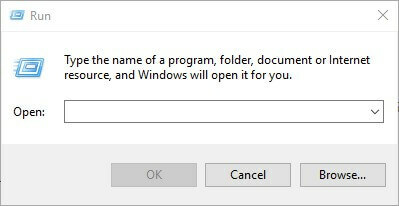
- Tada įveskite % Temp.% skiltyje Vykdyti ir spustelėkite Gerai mygtuką.
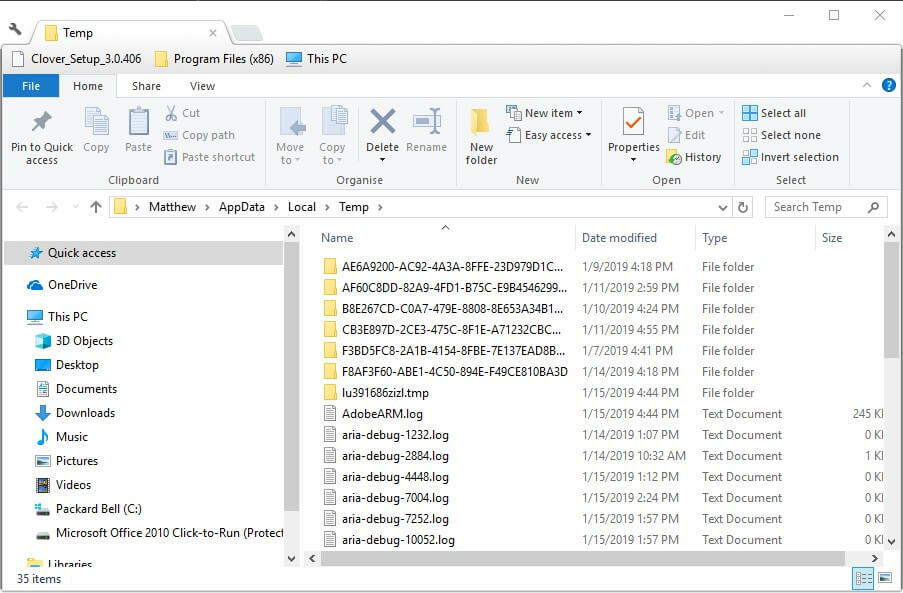
- Po to paspauskite mygtuką „Ctrl“ + A mygtuką viskam aplanke Temp.
- Paspauskite Ištrinti mygtuką, kad ištrintumėte pasirinktus failus.
TEMP aplanko išvalymas yra dar viena rezoliucija, kuria kai kurie vartotojai turi pataisytą TGB.
Ištrynus failus aplanke TEMP, bus ištrintas ir TxGameDownload aplankas. Taip vartotojai gali ištrinti TEMP aplanką sistemoje „Windows 10“.
4. Išjunkite antivirusinę programinę įrangą
- Dešiniuoju pelės mygtuku spustelėkite užduočių juostą, kad pasirinktumėte Užduočių tvarkyklė.
- Pasirinkite Pradėti skirtuke užduočių tvarkyklės lange.
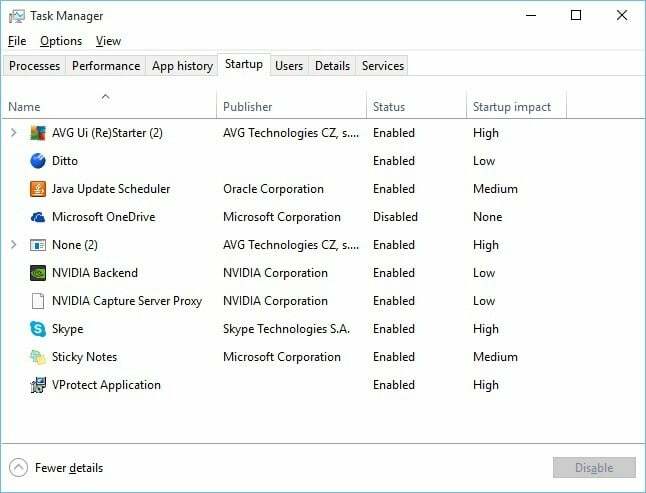
- Skirtuke Pradėti pasirinkite antivirusinę programą ir paspauskite Išjungti mygtuką.
- Iš naujo paleiskite „Windows“, pašalinę antivirusinę programą iš paleisties. Tada paleiskite „Tencent Gaming Buddy“, kad galėtumėte žaisti PUBG.
Neveikiantis „Tencent Gaming Buddy PUGB“ emuliatorius gali būti dėl antivirusinės programinės įrangos. Kai kuri antivirusinė programinė įranga gali identifikuoti TGB emuliatorių kaip kenkėjiškų programų, kuris kitu atveju yra klaidingai teigiamas.
Išjungus antivirusinę priemonę, dešiniuoju pelės mygtuku spustelėjus jos sistemos dėklo piktogramą ir pasirinkus išjungti arba išjungti parinktį, PUBG emuliatorius gali išspręsti.
Tačiau kartais ne visada pakanka vien išjungti antivirusinę skydą.
Jei taip, pabandykite pašalinti antivirusinę programinę įrangą iš sistemos paleisties, kad ji neveiktų, kai paleidžiate „Tencent Gaming Buddy“. Paprasčiausiai atlikite aukščiau nurodytus veiksmus.
Kita galimybė yra naudoti kitokį antivirusinį sprendimą. „Vipre“ netrukdo jūsų sistemai ir siūlo visišką apsaugą nuo visų kylančių grėsmių.
⇒ Gaukite Bullguard
„Windows“ raktas ar mygtukas neveikia? Pasitikėkite, kad išspręsime problemą iš karto!
5. Pasirinkite kitą atvaizdavimo parinktį

PUBG gali neįkelti „Tencent Gaming Buddy“, kai vartotojai naudoja emuliatorių su pasirinktu nesuderinamu žaidimo variklio nustatymu.
Pasirinkus alternatyvią atvaizdavimo parinktį TGB, emuliatorius gali būti išspręstas. Norėdami tai padaryti, spustelėkite meniu mygtuką viršutiniame dešiniajame TGB lango kampe, kad pasirinktumėte Nustatymai > Variklis.
Tada vartotojai gali pasirinkti keturias alternatyvias „OpenGL“ ir „DirectX“ parinktis. Jei nežinote, ką pasirinkti, pabandykite pasirinkti visas parinktis.
Vartotojai turės pasirinkti vieną iš trijų alternatyvių variantų ir tris kartus iš naujo paleisti emuliatorių.
Kaip matėte aukščiau, yra keli paprasti dalykai, kuriuos reikia atlikti, kai „Tencent Gaming Buddy“ neįdiegia. Taip pat galite apsvarstyti jų taikymą, kai susidursite su šiomis problemomis:
- Neveikia PUBG emuliatorius - Jei tai taip pat yra jūsų problema, būtinai išjunkite antivirusinę programinę įrangą. Tai gali būti per daug įkyri ir trukdo pačiam emuliatoriui.
- „Tencent Gaming Buddy“ diegimas neatsako - Kai jaudina ši problema, nedvejodami apsvarstykite kitą „Android“ emuliatorių.
- Neveikia „Tencent Gaming Buddy“ - Ar girdėjote apie „LDPlayer“? Paleisk ir pamatysi, kad žaidžiant „Android“ žaidimą kompiuteryje gali būti tikrai patrauklu ir be klaidų.
- „Tencent Gaming Buddy“ klaidos ataskaita - Jei gaunate klaidos ataskaitą, greičiausias patarimas apima jos atstatymą.
- PUBG emuliatorius neveikia po atnaujinimo - Jei norite išspręsti šią problemą, apsvarstykite galimybę kuo greičiau išvalyti TEMP aplanką.
Redaktoriaus Nrte: Šis įrašas iš pradžių buvo paskelbtas 2019 m. Sausio mėn ir nuo to laiko atnaujintas ir atnaujintas 2020 m. spalio mėn.

